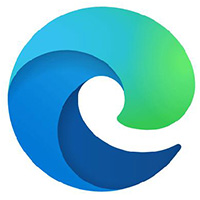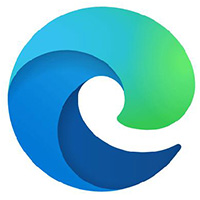Edge浏览器是目前Windows下使用最多的浏览器,Edge采用了谷歌Chromium内核打造,让你体验几乎所有的谷歌浏览器功能,同时加入了微软独特的设计和优化,支持帐号同步,而且提供了快速、安全且现代化的浏览体验,支持标签管理和分组、内置扩展程序以及与其他浏览器的数据迁移功能,同时还具备简洁的用户界面和低内存占用等特点,是值得使用的一款电脑浏览器。
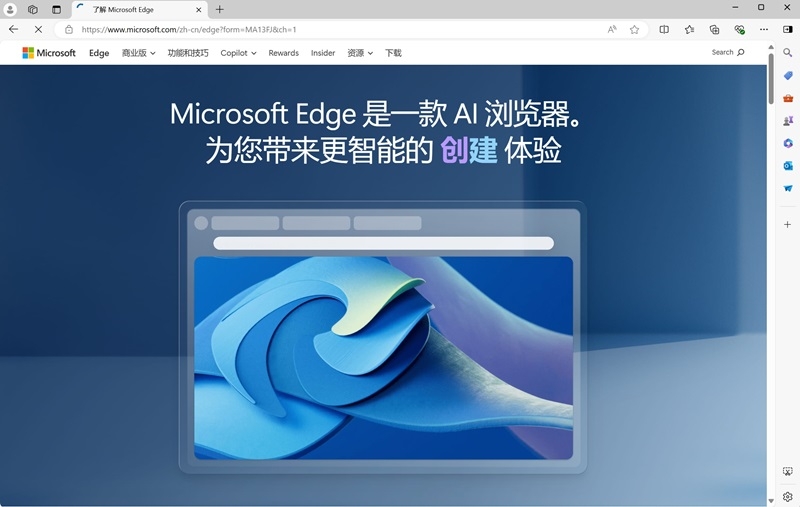
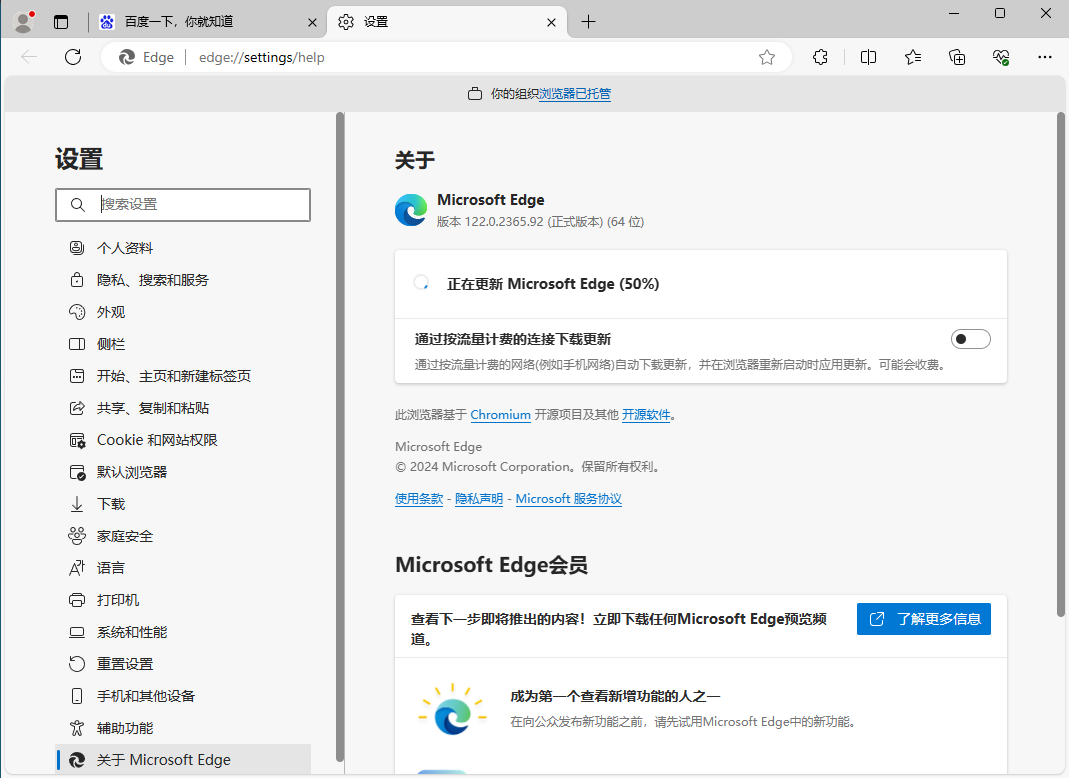
Edge浏览器Win7版功能:
标签管理:支持多个标签页浏览,方便用户快速切换不同的网页。
扩展程序:兼容Chromium扩展程序,用户可以从Microsoft Store下载经过验证的插件,增强浏览器的功能。
数据同步:支持收藏夹、密码、浏览历史等数据的同步,保证用户在不同设备间的使用一致性。
隐私模式:提供隐私模式,保护用户的浏览记录不被记录。
阅读模式:优化网页布局,去除广告和其他干扰内容,提供更好的阅读体验。
涂鸦功能:允许用户直接在网页上进行标记和涂鸦。
页面加入阅读列表:用户可以将感兴趣的页面加入阅读列表,以便稍后阅读。
Edge浏览器Win7版特色:
简洁界面:具有简洁明快的整体设计,易于导航和使用。
性能优化:内存占用较低,加载速度快,运行流畅。
集锦功能:支持将图片、文字、链接等添加到集锦中,方便整理和分享。
沉浸式阅读:提供行聚焦等功能,改善阅读体验。
朗读功能:支持将网页内容转换为语音朗读,提升无障碍浏览体验。
隐私保护:提供不同等级的隐私保护设置,帮助用户防止被追踪。
跨平台支持:虽然主要针对Win7用户,但功能上与Win10版Edge浏览器保持了一致性,确保了良好的跨平台体验
Edge浏览器Win7版使用技巧:
一、如何在edge浏览器中更改搜索引擎?
1、在地址栏中,键入“edge://settings/search”,然后按 Enter 键。
2、在“地址栏中使用的搜索引擎”中选择首选的搜索提供程序。
如果在列表中没有看到你的搜素提供程序
1、转到你的首选搜索提供程序网站。
2、执行搜索。
3、在地址栏中,键入“edge://settings/search”,然后按 Enter 键。
4、在“地址栏中使用的搜索引擎”中选择首选的搜索提供程序。
二、在edge浏览器中使用深色主题
edge浏览器当前使用的是操作系统主题。请遵循以下说明。
若要启用深色模式:
1、在 Mac 上:
选择屏幕左上角中的“Apple”菜单,然后选择“系统首选项”。
选择“常规”(通常是列表中的第一项),然后在“外观”下面,选择“深色”。
2、在 Windows 10 中:
从 Windows 10 桌面中:单击“开始”菜单按钮,然后单击“设置”。
转到“个性化”。
单击“颜色”。
在“选择默认应用模式”中选择“深色”。
三、拼写检查现在可以使用
上周,我们向 Microsoft Edge Canary 和 Dev(内部版本 139 及更高版本)推出了拼写检查功能,流量逐渐增加到了 100%。拼写检查当前基于 Hunspell。
四、在适用于 Windows 和 MacOS 的edge浏览器上安装 Chrome 网上应用商店扩展
1、提供许可
打开“Microsoft Edge”。
转到“edge://extensions”或单击“设置和更多(…)”>“扩展”。
启用“允许来自其他应用商店的扩展”。
接受免责声明。
2、安装扩展
打开 Chrome 网上应用商店
查找并选择要安装的扩展。
单击“添加到 Chrome”。
某些扩展将会告诉你它们是否需要某些权限或数据。若要启用,请单击“添加扩展”。